Добавление эффекта визуализации
Большинство из перечисленных эффектов обладают опцией включения или исключения фонового изображения при работе с эффектом.
Поскольку эти эффекты вычисляются последовательно, их список (Effect list) называют также стеком эффектов (Effect stack).
1. Выберите команду Rendering => Effects (Визуализация => Эффекты) либо выберите вкладку Effects в окне Environment and Effects. Появится вкладка Effects (рис. 15.54).
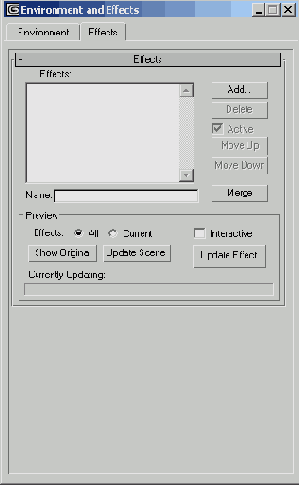
Рис. 15.54. Для создания новых эффектов воспользуйтесь диалоговым окном Environment and Effects
2. Щелкните по кнопке Add. Появится диалоговое окно Add Effect (Добавить эффект) - см. рис. 15.55.
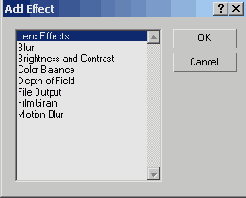
Рис. 15.55. Выбор эффекта в диалоговом окне Add Effect
3. Выберите желаемый эффект и щелкните по кнопке ОК. Эффект визуализации добавится к сцене, а его название появится в стеке эффектов (рис. 15.56). По умолчанию вновь добавленный эффект активен. Ниже появится свиток параметров управления эффектом.
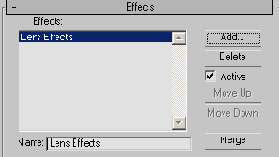
Рис. 15.56. Эффект добавлен в стек
4. Щелкните по кнопке Update Scene (Обновить сцену). Сцена визуализируется в окне предварительного просмотра эффектов. После паузы эффект будет применен к сцене.
5. Настройте параметры действия эффекта. Затем щелкните по кнопке Update Effect (Обновить эффект). Окно предварительного просмотра обновится.
Совет
Некоторые эффекты обновляются быстрее других. Для быстро обновляемых эффектов попробуйте установить флажок Interactive (Интерактивный режим). Тогда после каждого изменения будет происходить автоматическое обновление.
Порядок обработки эффектов в стеке сверху вниз. Чтобы изменить его, выделите нужный эффект из списка и щелкните по кнопке Move Up (Двигать вверх) или Move Down (Двигать вниз).
Чтобы удалить эффект, выделите его имя в стеке эффектов и щелкните по кнопкеDelete.
Чтобы временно приостановить действие эффекта, выделите имя эффекта и снимите флажок Active.
